Próbáltál már mozgatni egy képet vagy egy táblátkörül egy Microsoft Word dokumentumban? Az eredmények általában kis léptékű katasztrófák. Ennek a két elemnek a mozgatása egy tökéletesen formázott dokumentumot tönkre tesz. Annak érdekében, hogy ezen elemek bármelyikét áthelyezhesse, mindig a kivágás és beillesztés funkciókat kell használnia, és a saját dedikált igazító eszközöket kell használnia az utólag felmerülő formázási problémák kijavításához. A táblák és a képek összehangolása a Microsoft Word alkalmazásban a következőképpen történik.
A táblázatok igazítása
Helyezzen be egy táblázatot a dokumentumba. Kattintson a jobb gombbal bármely cellában. Nem számít, hogy a cellában vannak-e adatok vagy sem. A helyi menüben válassza a Táblázat tulajdonságai lehetőséget. A Táblázat tulajdonságai ablakban több lap található, amelyek a tábla igazításával és egyéb szempontjaival foglalkoznak. Győződjön meg arról, hogy a Táblázat fülön van, és nem a többi fülön, azaz a sor, oszlop vagy cella fülön van.
A Táblázat lapon van egy igazítási szakasz, ahol Önkiválaszthatja, hogyan szeretné igazítani. Ha az asztal kicsi, és azt akarja, hogy a szöveg az asztal körül az üres helyet foglalja el, ahelyett, hogy az utána jelenjen meg, lépjen a Szövegcsomagolás szakaszba, és válassza a „Körül” lehetőséget. Ezután kattintson a Pozicionálás gombra, és hüvelykben megadhatja, hogy a táblázatot hozzá kívánja adni. Az asztal körül húzhatja és le is dobhatja oda, ahova el akarja helyezni, de mindannyian tudjuk, hogy ez katasztrófává válik.

Képek igazítása
Képekhez hasonló lehetőségek vannak. Alapértelmezés szerint az összes tábla és kép ugyanolyan igazítást követ, mint a megelőző szöveg. Ezenkívül a szövegtekercselést mindig sorba állítják, ami azt jelenti, hogy egyik elem sem fedheti át a másik elemet.
Helyezzen be egy képet, és kattintson rá a jobb gombbal. A helyi menüben válassza a Tekercselés> További elrendezési lehetőségek lehetőséget.
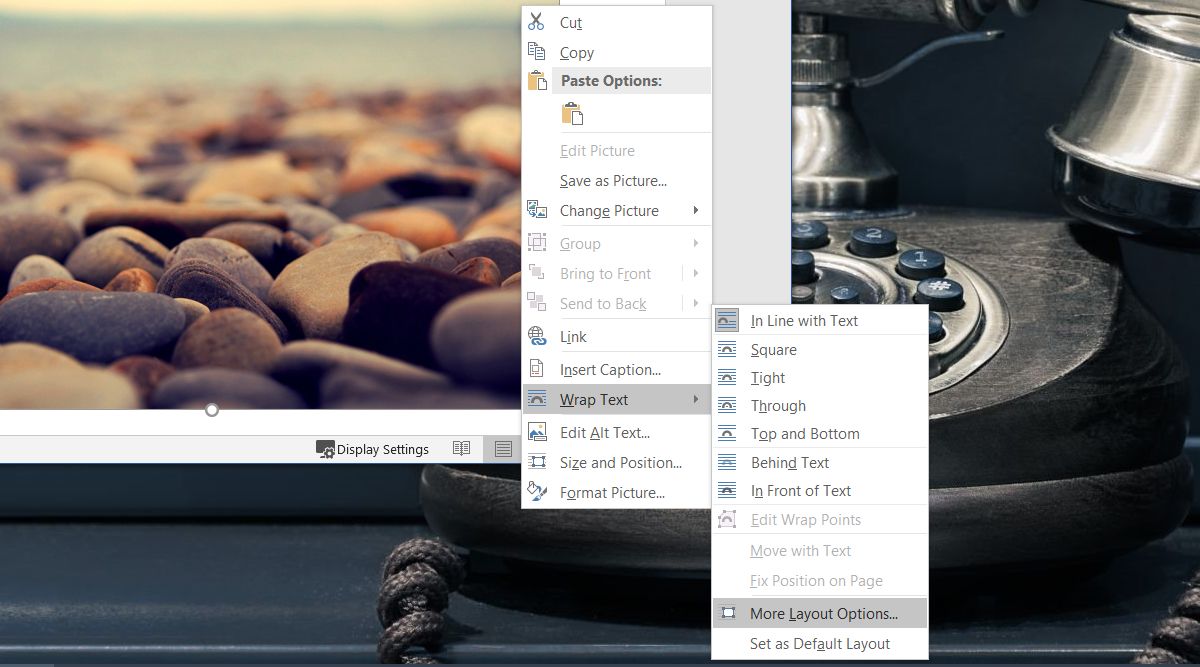
Ezzel megnyílik egy új ablak, az Elrendezés néven. Ha azt szeretné, hogy a kép ne igazodjon a szöveghez, akkor a „In line with text” -tól eltérő lehetőséget kell választania. Csak akkor használja a Behind text opciót, ha vízjelet próbál beilleszteni, és ne használja a szöveg elõtt opciót sem, különben a szöveg blokkolódik. A többiek lehetővé teszik, hogy szabadon mozgathassa a képet bárhol, ahol csak akar.
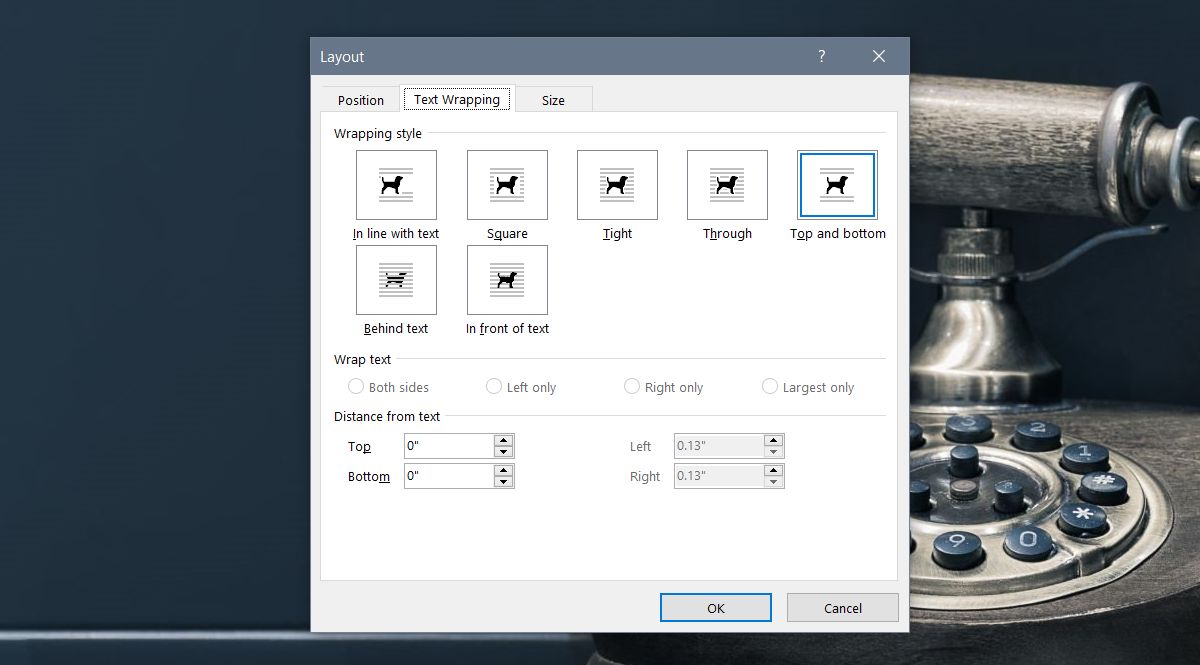
Nincs lehetőség a kép igazításárabalra vagy jobbra. A Pozíció fülre kell mennie, ahol beállíthatja a vízszintes és / vagy a függőleges igazítást. Válassza ki az igazítási lehetőséget, és nyissa meg a mellette lévő legördülő menüt. Válassza ki, hogyan kívánja igazítani a képet. Az igazítás az oldalhoz, a felső vagy az alsó margókhoz vagy az aktuális sorhoz viszonyítva lehet.
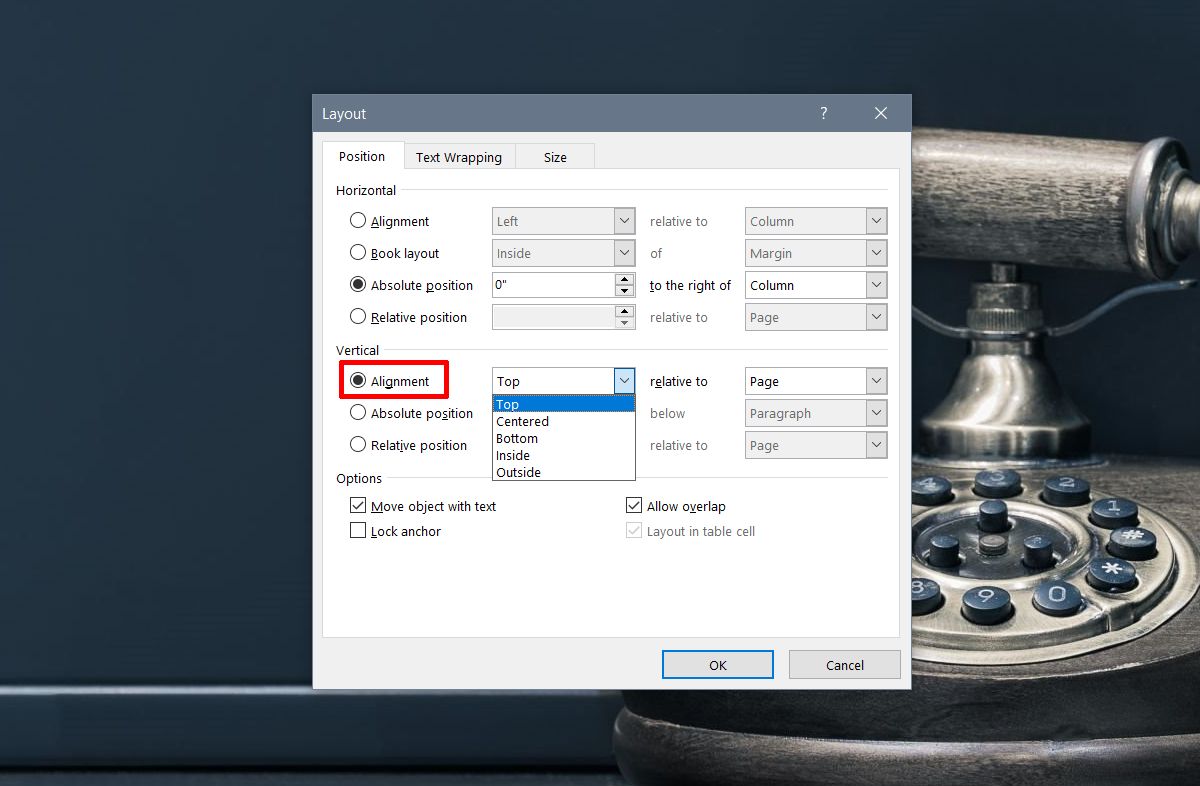













Hozzászólások